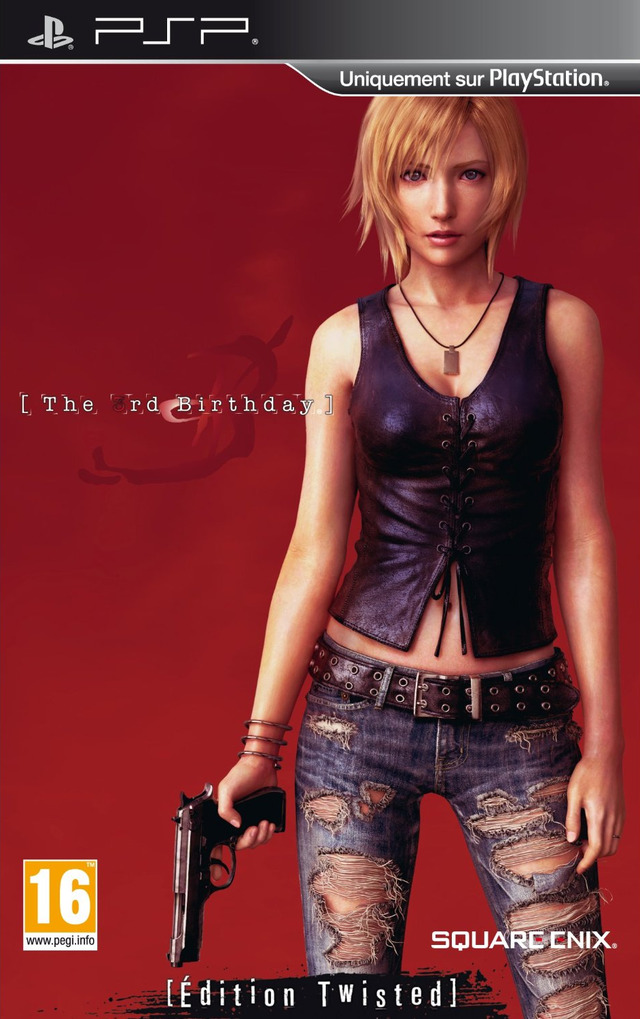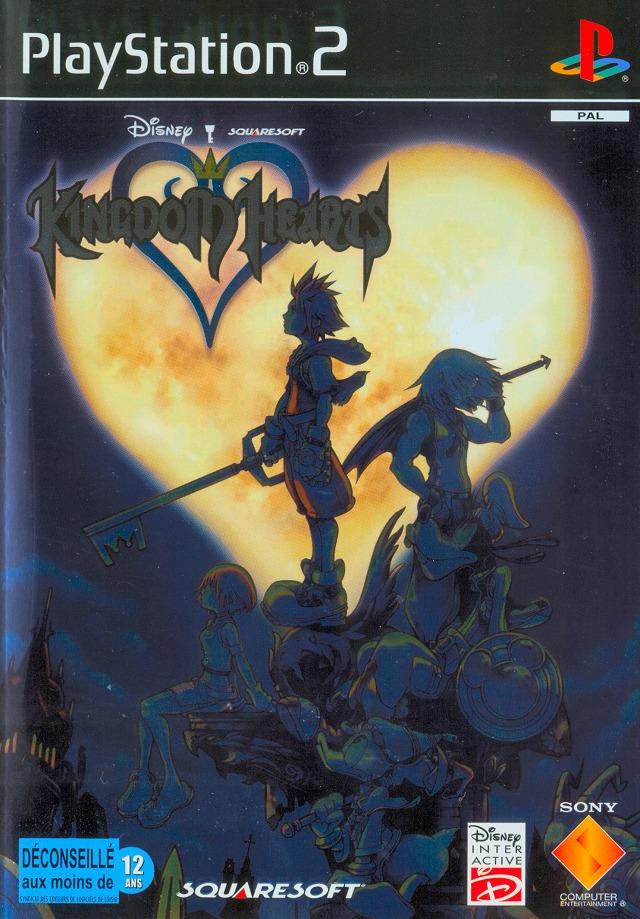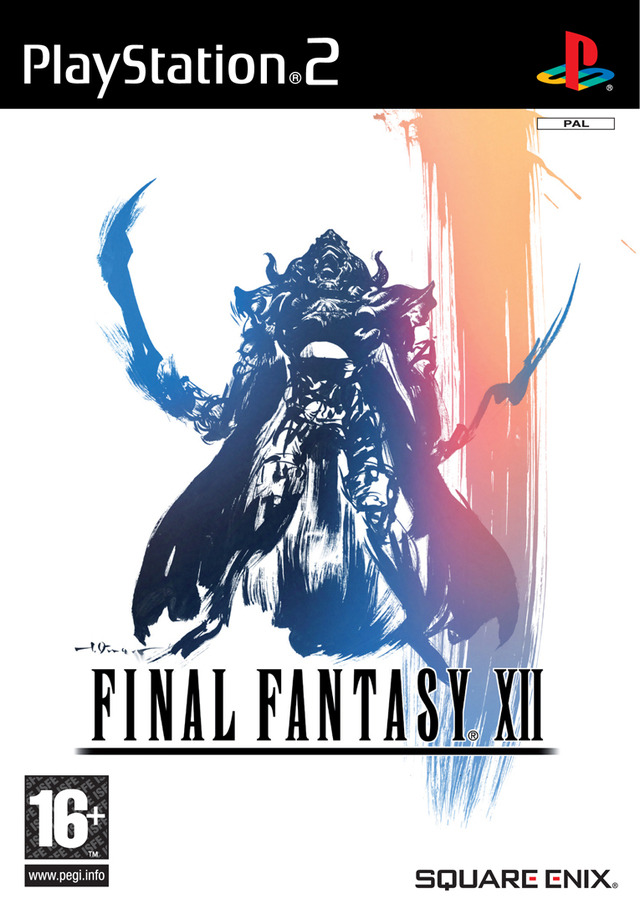INFO: CETTE ARTICLE EST MAINTENANT OBSELETE, VEUILLEZ VOUS RENDRE A CETTE ARTICLE QUI LUI EST MIS A JOUR !
====================================
Tuto : Capture video avec virtualdub.
Logiciel Utilisé : VirtualDub, Xvid VfW
Materiel Requis : Carte d'aquisition Video (USB ou non)
====================================
Ce que je vais vous proposer est une alternative aux logiciels founis avec le dazzle ou autre carte d'aquisition vidéo. VirtualDub peux fonctionner en capture mode, mais voilà, son utilisation est assez complexe ... C'est pourquoi je fait un tuto !
Les avantages d'utiliser VD pour l'aquisition ?
- Déentrelacement
- Choix du 60hz (si c'est materiellement possible, biensur)
- Fullspeed avec un DualCore 2.0ghz (C'est a dire 640*480 30fps, pas de drop frame normalement)
- Avi pouvant être plus gros que 4go.
- Liberté des options (Quand le logiciel est bien maitrisé)
Inconvéniant :
- Vu que l'image est entracer et sacadder (PAS LORS DU FICHIER FINAL JE VOUS RASSURE), c'est injouble, donc vous devrez obligatoirement avoir splitter sur la TV et le Dazzle !
Avant toute chose, sachez que le codec vidéo que je vais utiliser pour ce tuto est le meilleur pour la vitesse et la qualité : XviD ! Biensur, si votre pc est récent, vous pouvez utiliser X264 en lossless(sans perte), mais je pense pas que tout le monde en soit capable, alors je m'en tiens au XviD ! Autre alternative, le Huffyuv, si vous avez de la place a remplir sur le disque dur, car il prend ENORMEMENT DE PLACE, mais TRES PEU DE RESSOURCES ! (La je vous recommande un 7200tour/m pour le DD mais 5400 peux faire l'affaire, mais limite limite)
Bref, on commence ?
Ouvrez VD, File > Capture AVI
Vous voila en face d'une interface bien compliquer ... je présenterai la barre latérale de droite plus tard, passons a sa configuration, pour bien commencer !
Allez dans device, et choissisez ce que vous pensez être votre Dazzle;EasyCap, ou je ne sais quoi, normalement vous devriez le savoir, ou le remarquer. Si vous avez brancher votre dazzle a votre console, a partir de ce point, vous devriez déjà avoir une image ! Sinon allez dans Video>Overlay, si il n'y a toujours rien, ce n'est pas le bon !
Dans Audio, même chose, trouver ce qui peux correspondre. Si vous avez des doutes, activez Play Audio Playback. Si vous entendez le son, c'est que c'est bon et vous pouvez décocher cette option (sert a rien de toute façon)
Allez dans Capture > Timing. C'est très important, c'est pour synchroniser votre son à votre vidéo ... Je vous met un screen, parce que ce serai chian a expliquer :
Voilà pour le timing, passons à la partie video.
Video>Overlay : Vous allez avoir une prévisuali avec ça, même si normalement c'était déjà fait !
Video>Capture Filter : Les options pour mettre en PAL/NTSC ou 60hz sont ici, bidouiller et vous devrez trouver l'option qui vous conviens ! Fouillez un peu les onglet pour divers réglage, a votre guise ! (mais bidouillez pas trop, le mieux est de pas y toucher !)
Video>Set Custom Format: Pour choisir ... le format ! En général on record en 640*480, en PAL on peux aller a 720*576, a vous de voir là aussi !
Video>Compression: La parti crucial, le codec ! Choisissez Xvid MPEG-4. De même ici, je met un screen, j'explique ensuite ce qu'il y a a retenir:
Le (unrestricted) pour pas avoir de restriction inutile pour l'encodage. Single Pass, on a pas le choix. Target Quantizer 1.50 determine la qualité et le poids de la vidéo, plus c'est bas, plus c'est beau, et plus c'est lourd ... 1.50 est un très bon compromis ! Mettez a 2 pour les petit disque dur ou les long record au pire !
Ensuite MORE est en (User defined) parce que j'ai modifier des truc, Mettez Real-Time et cliquez sur le bouton "more..." Encore plein d'option.
-Motion search a 0 VHQ à 1. Cochez QUE turbo même si il servira probablement a rien.
-Frame drop :0 (C'est pour lacher des images, mais serieux ça ferai que pété la qualité de la vidéo)
-Maximum I-Frame interal : 1 !!!! Très important, c'est pour mettre QUE DES FRAMES CLEF, ça risque de poser des problemes au montage si vous vous mettez autre chose que 1 ... Puis validez !
Toujours dans Xvid Configuration, Cliquez sur Other Option.
Dans l'onglet Encoder. en FourCC used, choisissez DIVX, très important aussi pour le montage, et SURTOUT, DECOCHEZ DISPLAY ENCODING STATUS !!! Sinon ça va lamentablement planté ... Validez tout !
On en a fini pour les reglages du codec (ouf !)
Pour finir, allez dans Capture, et faites en sorte d'avoir cocher QUE :
Show Information Panel > Pour les info afficher sur la barre lateral de droite
Show Status Bar > Pareil
Auto Incrément Filename After Capture > En gros, si vous aviez nommer votre fichier "CaptureLol", et que vous avez arrêter la capture et en relancer une toute de suite apres, le fichier suivant sera "CaptureLol1" etc etc ...
Presque fini, il faut finaliser une chose, le nombre de FPS et la Fréquence sonore.
En bas a droite du logiciel, vous aurez peut être remarquer un truc comme "96k/16/s" C'est en faite un bouton. De plus la valeur est incorrect. Donc indiquez la valeur suivante : 44.10Khz/16bits/Stéreo.
Ensuite a coté, il y a le nombre d'image par secondes. Cela peux varier, voilà les valeur optimales :
>PAL : 25FPS
>NTSC : 30FPS
>PAL 60 (Xbox360/PS3) : 30FPS
ON A FINI AVEC LA CONFIG DE BASE QUI RESTERA MEME APRES AVOIR FERMER LE LOGICIEL ! Vous êtes tranquille !
Maintenant les info temporaire : Filtres et Nom du fichier !
Les filtres ... si votre image a des espece de barre bizzare quand il y a du mouvement, c'est de l'entrelacement, mais pas de panique, il existe des méthode pour s'en débarasser !
- Methode 0 : On s'en fou ! Utiliser cette methode si vous comptez importer votre video dans vegas ... mais c'est pas super super car vegas est capricieux sur le déentrelacement, et prend BEAUCOUP de temps et de ressources a faire ça Xx.
Méthode 1 : PC puissant ! On va utiliser un filtre très puissant mais qui prend de la ressource, alors assurez vous d'avoir un bon pc pour cette méthode!
Video>Filter Chain>Filter List. Clickez sur le bouton ADD, puis choisissez déinterlace.
Interpolate using Yadif algorithm. Pour le field order, la 1ere ou la 2nd option, peu importe, mais pas les autres !
Le filtre est pret ... mais si vous avez sur-estimer votre machine (vous voyez sur l'infobar (a droite) que y'a une baisse de framerate (et que le nombre "frame inserted" continue a monté ...) passez a la méthode suivante !
Méthode 2: Cheap méthode ! On reprend la même chose que en haut, sauf que au lieu de yadif, on prend Blend field ... et c'est tout, MAIS, ce filtre flou un peu l'image, alors on va ... la déflouté un peu !
Ajouté un filtre (Add) (en plus du déentrelacement) et cherchez sharpen, mettez la valeur a 16 et validez !ça devrai faire l'affaire, et ça prendra moins de ressource que Yadif !
/!\ATTENTION TOUTEFOIS ! Il est possible que vous subissiez quand même des pertes d'images. Cependant ce sera juste lors de gros mouvement d'image. Si vous voulez que la perte d'image soit réguliere et donc ne gene personne, revoyez les FPS a la baisse, passez de 30 a 25, par exemple./!\
=====L'astuce d'ageassia (si vous avez soif de connaissance ou si votre pc est très vieux)=====
Et enfin, pour les PC qui ont vraiment du mal(même avec la méthode, on s'en fou), y'a encore des solution:
-Solution Radicale
Soit vous bridez la résolution, en gros, passer de 480 a 240(320*240). L'avantage c'est que vous n'aurez pas a déentrelacer, mais l'image sera deux fois plus petite.
-Solution Bidoullage&Reencodage.
La seconde méthode, est d'ajouter des B-frames sur le codec xvid (Changez la valeur de I-frame Interval a 300 au lieu de 1) ça aura pour conséquence de gagner des images secondes, et la vidéo sera moins lourde. MAIS (bah oui forcément) il est possible que votre logiciel de montage le prenne mal, et du coup, il sera plus difficile de faire un montage précis (en faite, avec que des I-frame, il a pas a décoder grand chose, alors que les B frame faut se référencer aux I-frame, ce que les logiciels de montage "detestent" et du coup, bah faut attandre 10-15sec avant/apres une modification mineur >>.). Du coup, je vous recommande, une fois que vous avez du temps libre, de réencoder la vidéo, avec les même options au niveau de XviD, SAUF que vous repassez la valeur a 1 au lieu de 300. Globalement, y'aura pas de perte de qualité, au passage, passez les filtres de déentrelacement si ce n'est déjà fait ! (Si vous n'avez rien compris, pas grave, je ferai un tuto sur l'utilisation général de VirtualDub en mode normal)
Enfin, vous pouvez tenter d'ajuster les images secondes. L'oeil humain voie les choses de façon fluide, à partir de 25 images secondes. A 30 c'est encore mieux, au délà c'est plus ou moins useless. Cependant vous pouvez baisser jusqu'a 15. Mais en dessous de cette valeur, inutile de dire que ce sera insuivable ... alors faites attention !
=====Cétait l'astuce d'Ageassia=====
Maintenant je vais parler de la barre d'information a droite, qui "fonctionne" que quand on lance la capture. Petit screen pour illustrer tout ça.
Et voilà, que ce tuto est long ! J'ai mis en valeur le plus important si les détails ne vous intéresse pas !
Ou bien, vous pouvez faire preuve de patience et attandre la video que je vais faire prochainement !
Update: 31/05/2011 Ajouté une image et une astuce. Je compte faire un tuto vidéo aussi, ce sera plus simple, parce que y'a de la lecture.